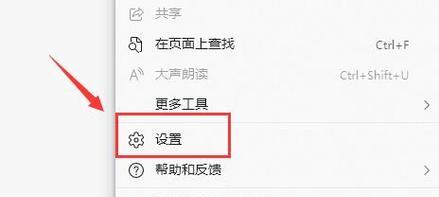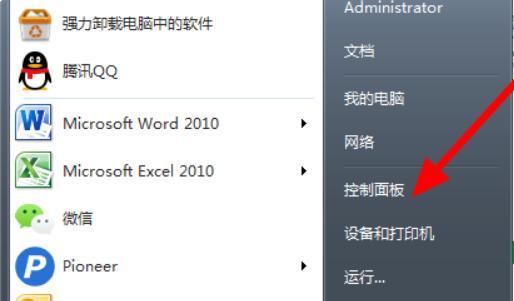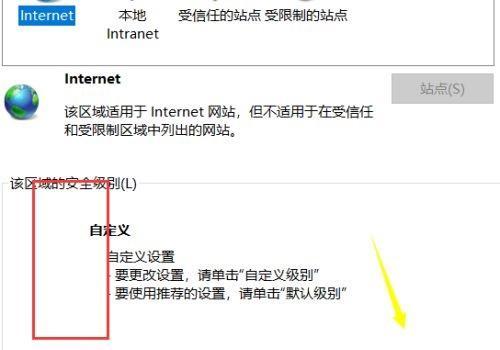在使用IE浏览器的过程中,有时候由于误操作或者某些原因,我们的主页设置可能被修改或者篡改了,这会导致每次打开IE浏览器时都会显示不希望看到的网页。针对这个问题,本文将介绍一种简单快捷的方法来恢复IE浏览器的主页设置为默认状态。
一:备份收藏夹和书签
在恢复IE浏览器的主页设置之前,建议先备份您的收藏夹和书签。这样可以确保您的重要网站链接不会丢失。可通过点击IE浏览器菜单栏中的“收藏夹”选项,然后选择“导入和导出”来进行备份。
二:打开IE浏览器
在备份好收藏夹和书签之后,打开IE浏览器,确保您当前处于浏览器的主界面。
三:点击工具按钮
在IE浏览器的主界面上方,有一个工具按钮,它通常呈现为一个齿轮状的图标。点击这个工具按钮,会弹出一个下拉菜单。
四:选择“Internet选项”
在下拉菜单中,找到并点击“Internet选项”。这个选项位于菜单中的倒数第二个位置。
五:打开“常规”选项卡
在弹出的“Internet选项”对话框中,会有一些选项卡。点击其中的“常规”选项卡,以进入常规设置页面。
六:恢复默认主页
在“常规”选项卡中,会有一个“主页”区域,其中包含一个文本框。在这个文本框中,可以看到当前设置的主页网址。如果想要恢复为IE浏览器的默认主页设置,可以点击下方的“默认”按钮。
七:确定并应用更改
恢复默认主页之后,点击“确定”按钮来保存更改,并关闭“Internet选项”对话框。重新打开IE浏览器时,就会看到默认的主页已经恢复了。
八:清除缓存和Cookie
为了确保主页设置完全恢复到默认状态,建议清除浏览器的缓存和Cookie数据。可以在IE浏览器的“Internet选项”对话框中的“常规”选项卡中找到相应的清除选项。
九:检查恢复结果
重新打开IE浏览器后,可以再次点击工具按钮,进入“Internet选项”对话框中的“常规”选项卡,确保主页设置已经成功恢复为默认状态。
十:更新IE浏览器
如果经过上述操作后仍然无法恢复IE浏览器的主页设置,那可能是由于浏览器版本过旧或存在其他问题。建议更新IE浏览器到最新版本,并重复之前的操作尝试恢复主页设置。
十一:检查电脑安全性
在成功恢复IE浏览器主页设置之后,还需注意检查电脑的安全性,确保没有恶意软件或病毒对主页设置进行修改。可以运行安全软件进行全面扫描。
十二:防止主页设置被修改
为了避免再次出现主页设置被修改的情况,建议定期更新电脑系统和浏览器,同时加强对电脑的安全防护,不随意下载和安装来历不明的软件。
十三:联系技术支持
如果经过尝试仍无法恢复IE浏览器的主页设置,可以联系IE浏览器的技术支持团队,寻求进一步的帮助和指导。
十四:其他浏览器的主页设置恢复方法
如果您使用的是其他浏览器,不同浏览器的主页设置恢复方法可能会有所不同。可以在各个浏览器的官方网站或者相关技术论坛上查找相应的解决方案。
十五:
通过上述简单的步骤,我们可以快速恢复IE浏览器的主页设置为默认状态。记得在操作前备份收藏夹和书签,同时保持电脑的安全性,以免再次出现主页设置被修改的情况。如果仍无法解决问题,可以寻求专业技术支持的帮助。